色補正
AVS Video Editor では、ビデオファイルの階調範囲、色、鮮明さを調整することができます。インポートされたビデオの品質を改善するには、ビデオファイルをタイムライン/ストーリーボードに追加して、タイムライン/ストーリーボードツールバーで「色」ボタンを利用し、タイムライン/ストーリーボード領域にあるビデオファイルを右クリックして、エクスプレスメニューの「色」オプションを利用します。色補正のウィンドウが表示されます:
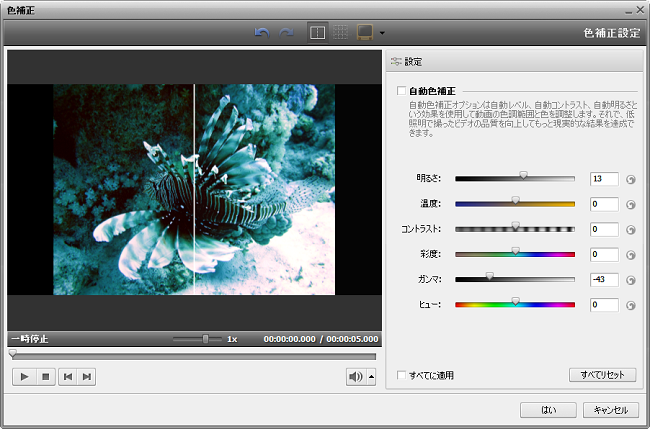
ウィンドウの右部に適当なビデオ効果を適用して、色を調整し、左部に結果をプレビューする可能があります。前後の結果を比較するには、「分割をプレビュー」ボタンを利用します。
「自動色補正」オプションを利用すると、自動的に調整できます。問題または望ましい結果を出すことによって、ビデオ効果の一つを選択します:
明るさ効果は、ファイルの階調範囲に対して簡単な調整を加えます。明るさとは色の相対的な明暗です。
温度効果は、暖色(赤い)または寒色(青い)なビデオイメージを調整します。負の値は寒色を表し、正の値に向かって大きくなるにつれて暖色に変化します。
コントラスト効果は、イメージのコントラストを調整します。値の範囲は -100~+100 です。
彩度は色の強さまたは純度を表し、クロマとも呼ばれます。色がもっと鮮明な色か落ち着いた色かなることができます。色相に対するグレーの割合として、-100 (グレー)~ 100 (完全飽和)で表されます。
ガンマ効果は、中間調の明度レベルを調整することで、イメージのピクセル値を変更します。ガンマ値を大きくすると、イメージ全体が明るくなります。
色相効果で、 イメージのすべての色を変更する可能があります。色相 (色) の調整とは、色相環を回転させることです。色相は、物から反射した色または物を透過した色です。色相は、標準色相環上の位置として、-180~180 度で表されます。一般には、色相は赤、オレンジ、緑などの色の名前で識別されます。
それぞれの効果のスライダーコントロールを利用したり、必要な値を適当なフィールドに手動で入力したりして、イメージを調整することができます。期待される効果を発揮しない場合は、フィールド値のそばにある  ボタンまたは「すべてリセット」ボタンをクリックして、もう一度してみることができます。
ボタンまたは「すべてリセット」ボタンをクリックして、もう一度してみることができます。
もう一度このビデオクリップを利用する場合(たとえばビデオオーバーレイ効果で)、色補正の設定を保存するために、ウィンドウの底にある「すべてに適用」ボックスをチックします。
 注
注: 色補正の設定は入力ビデオファイルに影響を与えません。
変更を確定するために、「はい」ボタンをクリックして、AVS Video Editor の操作を続けます。または変更を破棄するために、「キャンセル」ボタンをクリックします。変更を保存すると、ビデオファイルが タイムライン/ストーリーボード領域でこのような記号 
があります。
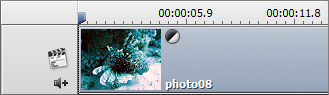
タイムラインで色補正の記号
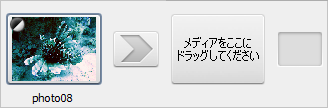
ストーリーボードで色補正の記号